如何使用CAD编辑器中的撤销还原工具
在日常的编辑CAD图纸的过程中,难以做到不出现一点的错误,如果在CAD编辑过程中出现错误通常不会把整张CAD图纸都删除掉,那样会非 常的浪费时间,那有没有什么办法才能撤销上一步错误的编辑?这个时候我们就可以使用CAD编辑器中的撤销还原工具来进行还原到上一步操作。通过这篇文章,就来告诉大家如何使用迅捷CAD编辑器中的撤销还原工具。
使用工具:迅捷CAD编辑器标准版
免费下载
第一步:还是在浏览器中搜索迅捷CAD编辑器,然后进入官网,点击下载安装,并启动CAD编辑器进入到软件的操作界面。
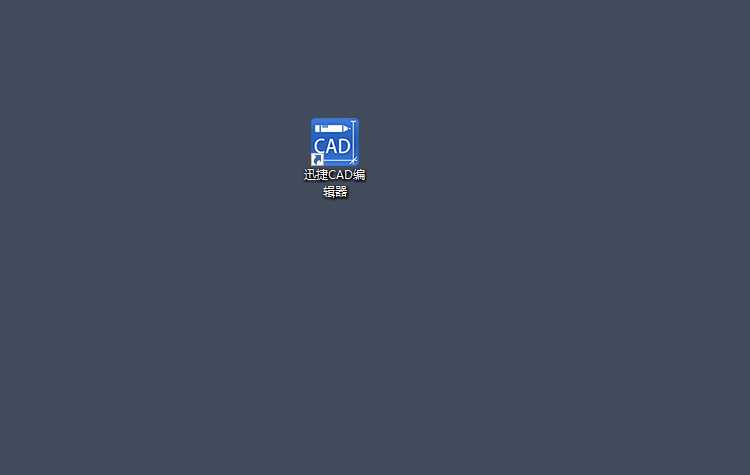
第二步:进入到软件的操作界面之后,鼠标点击软件左侧菜单栏中的“文件”按钮,在其下拉栏中点击“打开”按钮,在弹出的对话框中将需要进行编辑的CAD图纸文件打开即可。
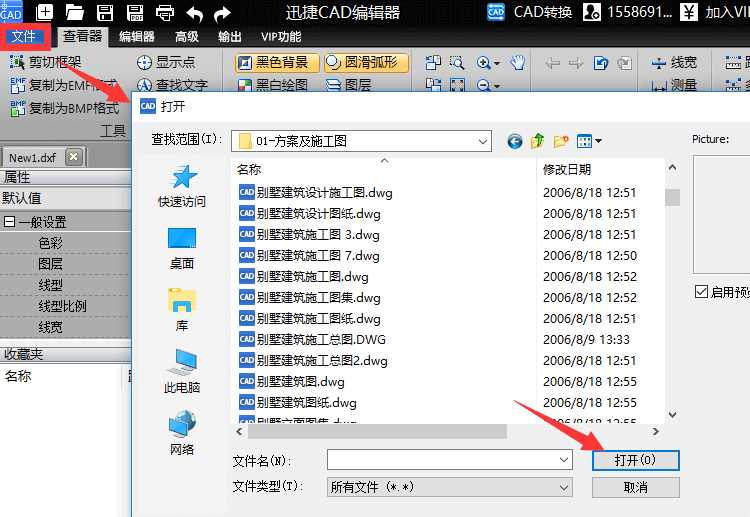
第三步:CAD图纸文件打开之后,把软件顶部的菜单栏切换到“编辑器”选项卡,就可以在编辑器的工具栏中选择工具对CAD图纸进行编辑了。

第四步:如果在编辑CAD图纸的时候,不小心操作错误了一步,这个时候不需要担心,点 击软件上方的“撤销(C trl+Z)”按钮,就可以撤销上一步的错误操作。还可以点击“重做(C trl+shift+Z)”按钮就可以还原刚刚的操作。

第五步:将CAD图纸编辑完成后,既可以点击软件顶部的“保存”按钮,将刚刚编辑完成的CAD文件进行保存即可。
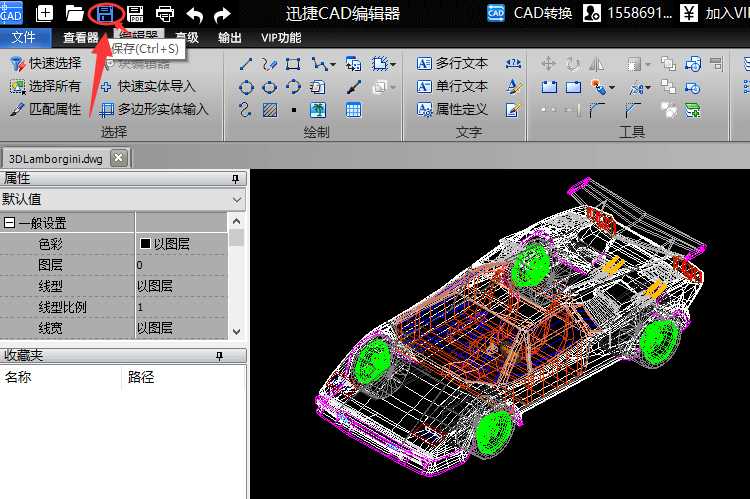
以上就是在迅捷CAD编辑器标准版中使用撤销还原工具的具体操作,想要了解其他有关CAD教程的使用方法,可以在文章标签: 迅捷CAD教程中进行查找,希望能够帮助到你们。
免责声明:
1、本站所有资源文章出自互联网收集整理,本站不参与制作,如果侵犯了您的合法权益,请联系本站我们会及时删除。
2、本站发布资源来源于互联网,可能存在水印或者引流等信息,请用户擦亮眼睛自行鉴别,做一个有主见和判断力的用户。
3、本站资源仅供研究、学习交流之用,若使用商业用途,请购买正版授权,否则产生的一切后果将由下载用户自行承担。
4、侵权违法和不良信息举报 举报邮箱:cnddit@qq.com


还没有评论,来说两句吧...